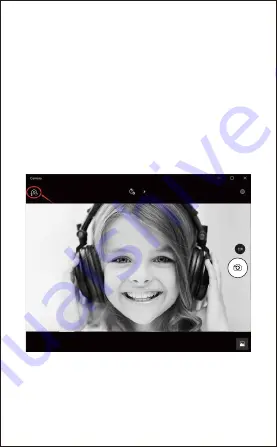
JP-6
C.
アプリケーションの右側には、写真を撮るボタンと録画用の
ボタン、
2
つのボタンがあります。
大きなボタンは、現在オンに
なっているモードを示します。
モードを切り替えるには、他の
ビデオまたは写真のボタンをクリックしてまたはタップしてく
ださい。
写真
/
ビデオを撮影するには:
-
写真を撮ること:写真モードに→写真ボタンをクリックしてま
たはタップしてください。
-
ビデオを録画すること:ビデオモードに→ビデオボタンをク
リックしてまたはタップして、ビデオ録画機能が始まります。
→ビデオボタンをもう一度押すと停止します。
D. PC内蔵カメラをPapalook PA552 カメラに切り替えるには、
右上側の「camera switch」をクリックして選択してください。
Содержание 1080P
Страница 1: ...1080P WebCam User s Manual MODEL PA552...
Страница 14: ...DE 5 B W hlen den Button und w hlen Kamera in der Liste der apps Camera...
Страница 19: ...USB USB 5 RU 2 6 6 1 Windows XP Vista 7 8 AMCAP Webcam Software https www papalook com...
Страница 22: ...RU 5 A 6 2 Windows 10 B Camera...
Страница 23: ...RU 6 C Record D...
Страница 24: ...RU 7 6 3 Mac A Apple B FaceTime HD Camera Enable Screen Flash Papalook PA552 Camera Photo Booth...
Страница 51: ...AMCAP Webcam Software https www papalook com 6 1 Windows XP Vista 7 8 6 Web USB PC USB 5 JP 2 PC...
Страница 54: ...JP 5 A Web Web 6 2 Windows 10 Camera B...
Страница 55: ...JP 6 C 2 D PC Papalook PA552 camera switch...
Страница 59: ...USB AMCAP AMCAP AMCAP www papalook com 6 1 Windows XP Vista 7 8 6 USB USB 5 CN 2...
Страница 62: ...CN 5 A 6 2 Windows10 Camera B...
Страница 63: ...CN 6 C D PAPALOOK...
Страница 64: ...CN 7 6 3 Mac A Apple B PAPALOOK Photo Booth FaceTime HD Camera Enable Screen Flash Papalook PA552 Camera...
Страница 66: ...https www papalook com RMA...































